Bu öğretici videoda, Adobe After Effects kullanarak 3D telefon ön görünümünü nasıl oluşturabileceğinizi göstereceğim. Kompozisyon oluşturma, video içe aktarma ve telefonu kesme gibi temel adımların nasıl yapıldığını öğreneceksiniz. Öğretici, öğrenmeyi kolaylaştırmak için anlaşılabilir bölümlere ayrılmıştır. Çalışma alanınızı hazırlayın, bir fincan kahve veya çay alın ve başlayalım!
En Önemli İpuçları Bu öğreticide öğreneceğiniz konular:
- After Effects'te yeni bir kompozisyon oluşturmak.
- Bir video içe aktararak ve ayrı bir kompozisyona yerleştirmek.
- Maskelerle telefonu kesmek.
- Ön görünümü kaydetmek için videoya bir kare oluşturmak.
Adım Adım Kılavuz
İlk olarak Adobe After Effects'i açın ve yeni bir proje oluşturun.
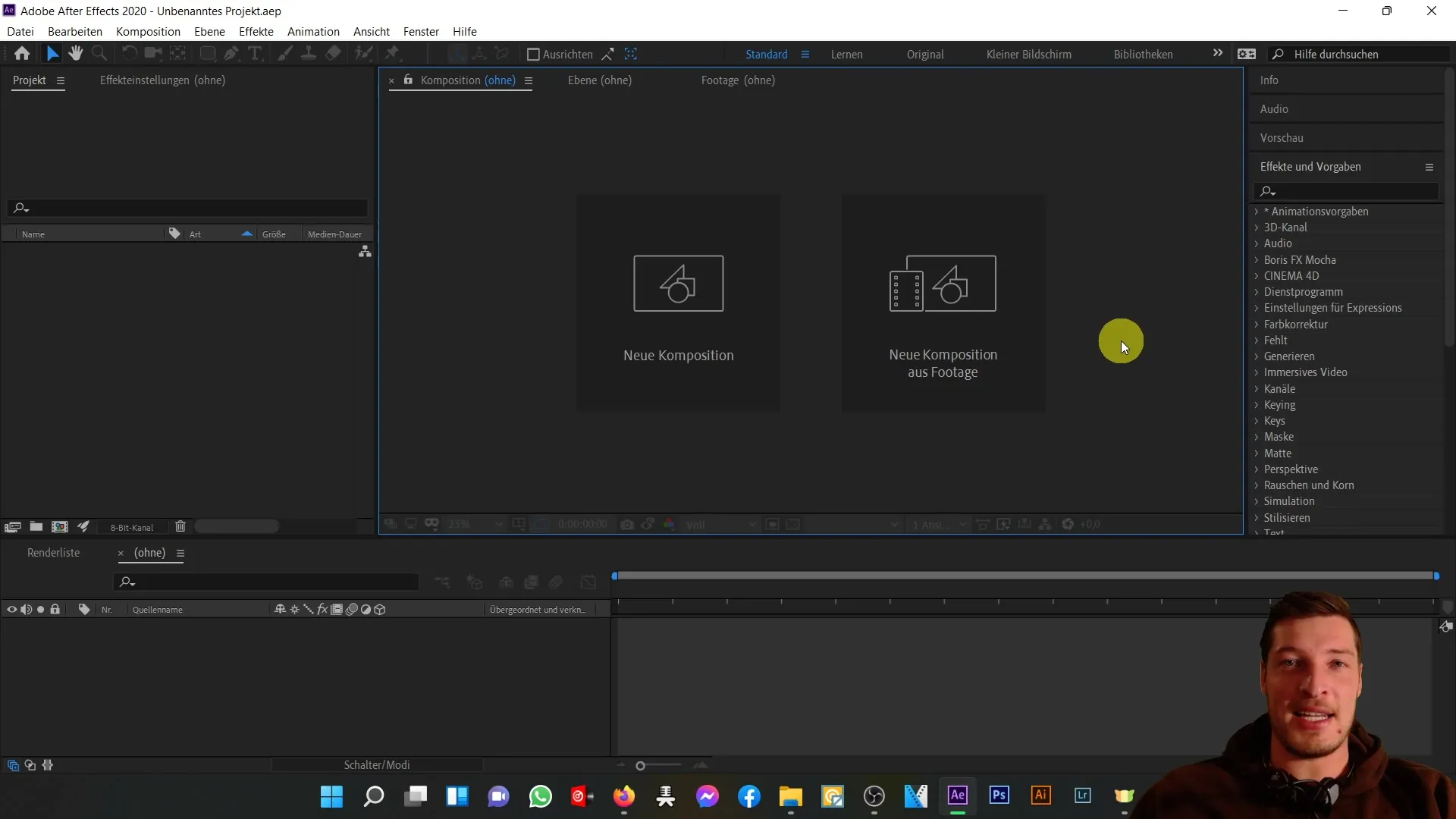
Sonra yeni bir kompozisyon oluşturun. "Final kom" olarak adlandırmanızı ve Standart HD ayarlarına (720p, 29,97 fps, 10 saniye) ayarlayarak devam etmenizi öneririm. Bu işlemi tamamladıktan sonra "Tamam" düğmesine tıklayın.
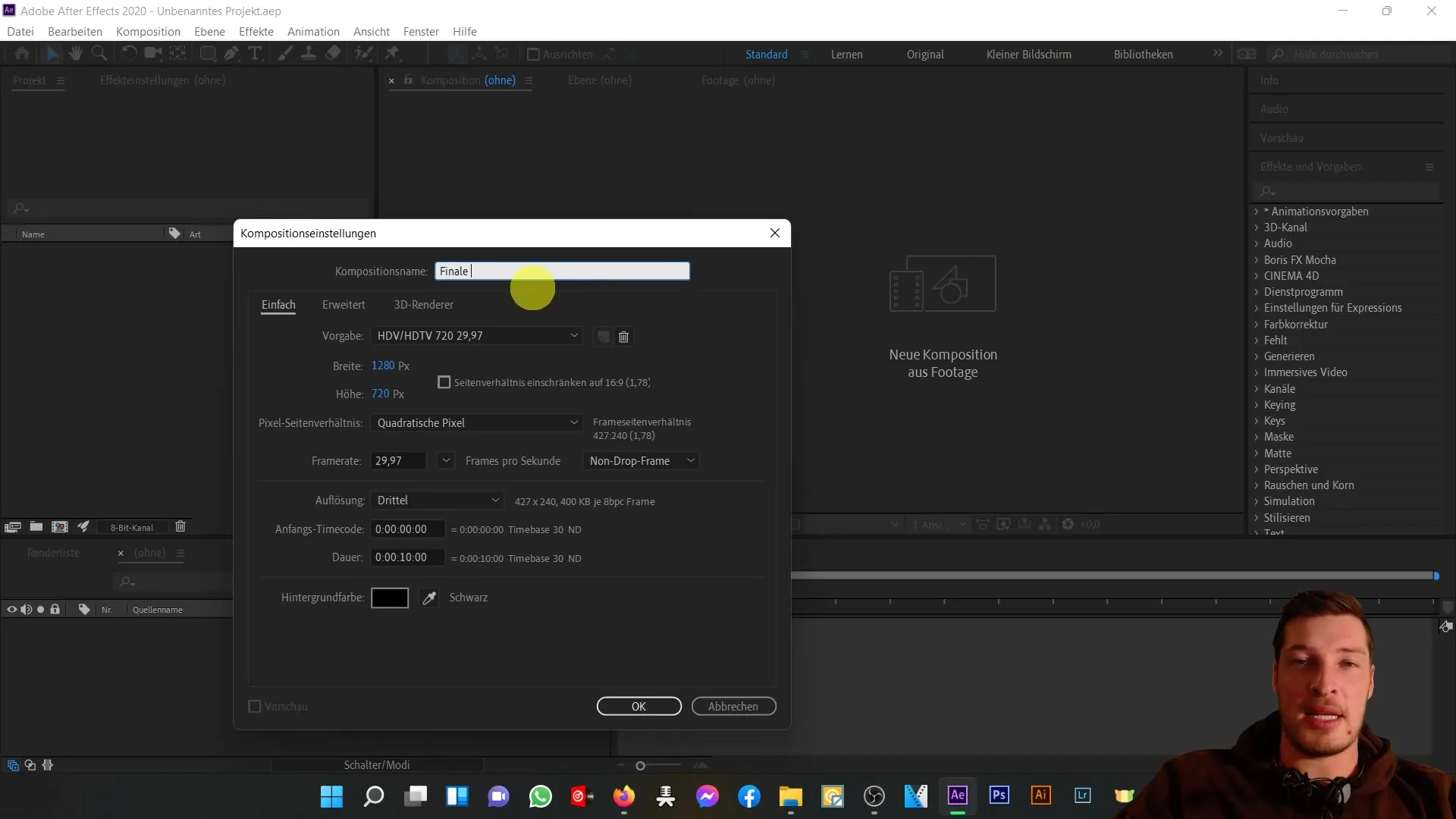
Yeni kompozisyon oluşturulduktan sonra, kaynak medyayı - handy.mp4 dosyasını içe aktarın. Bu videoyu kurs materyallerinde bulabilirsiniz. Handy.mp4 dosyasını kompozisyona sürükleyin ve adını "Ön" olarak değiştirin, çünkü ön görüntüye odaklanacağız.
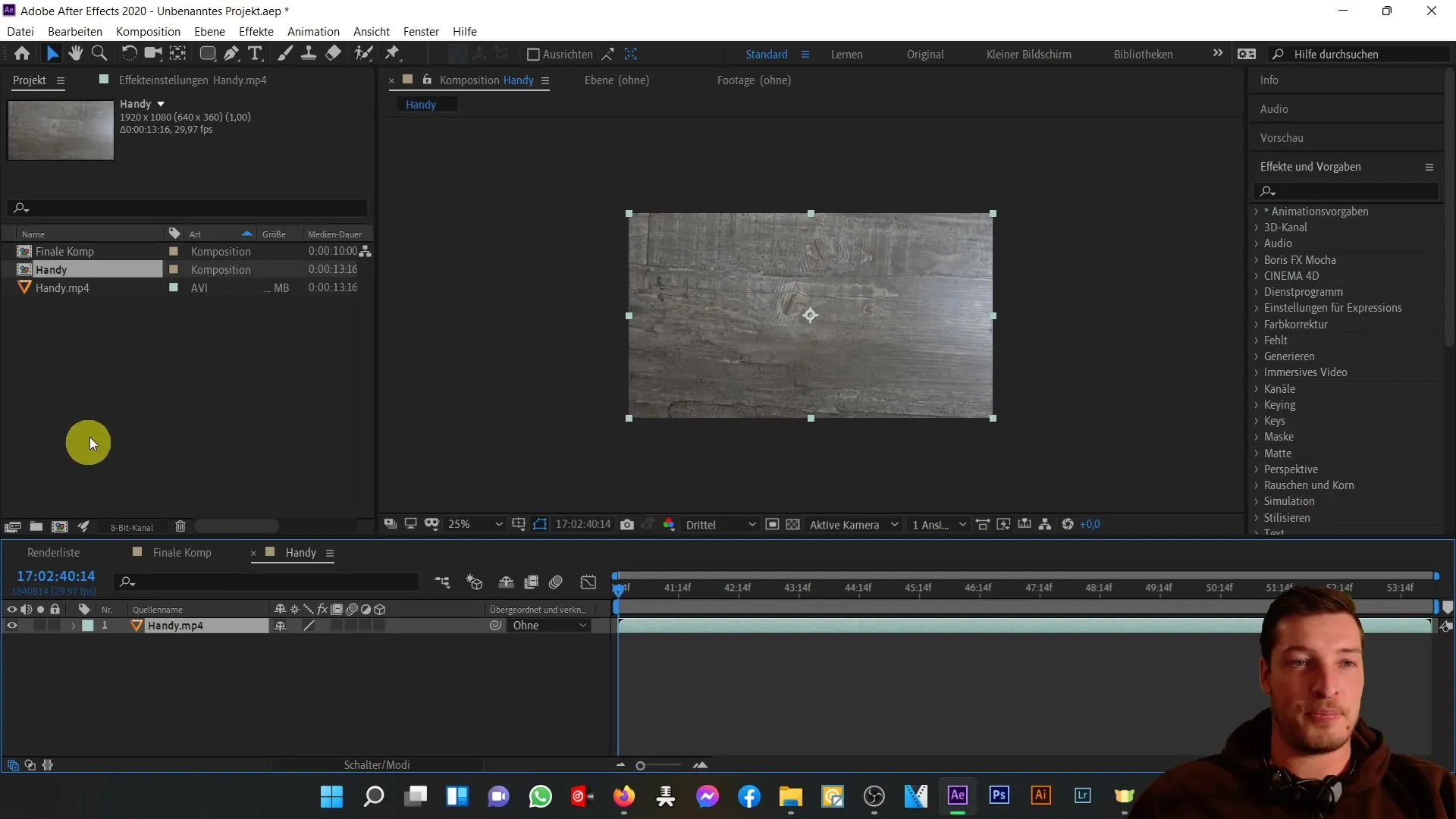
Şimdi telefonun önden iyi göründüğü kareyi bulmanız gerekiyor. Bu işlemi zaman çizelgesinde gezinerek yapabilirsiniz.
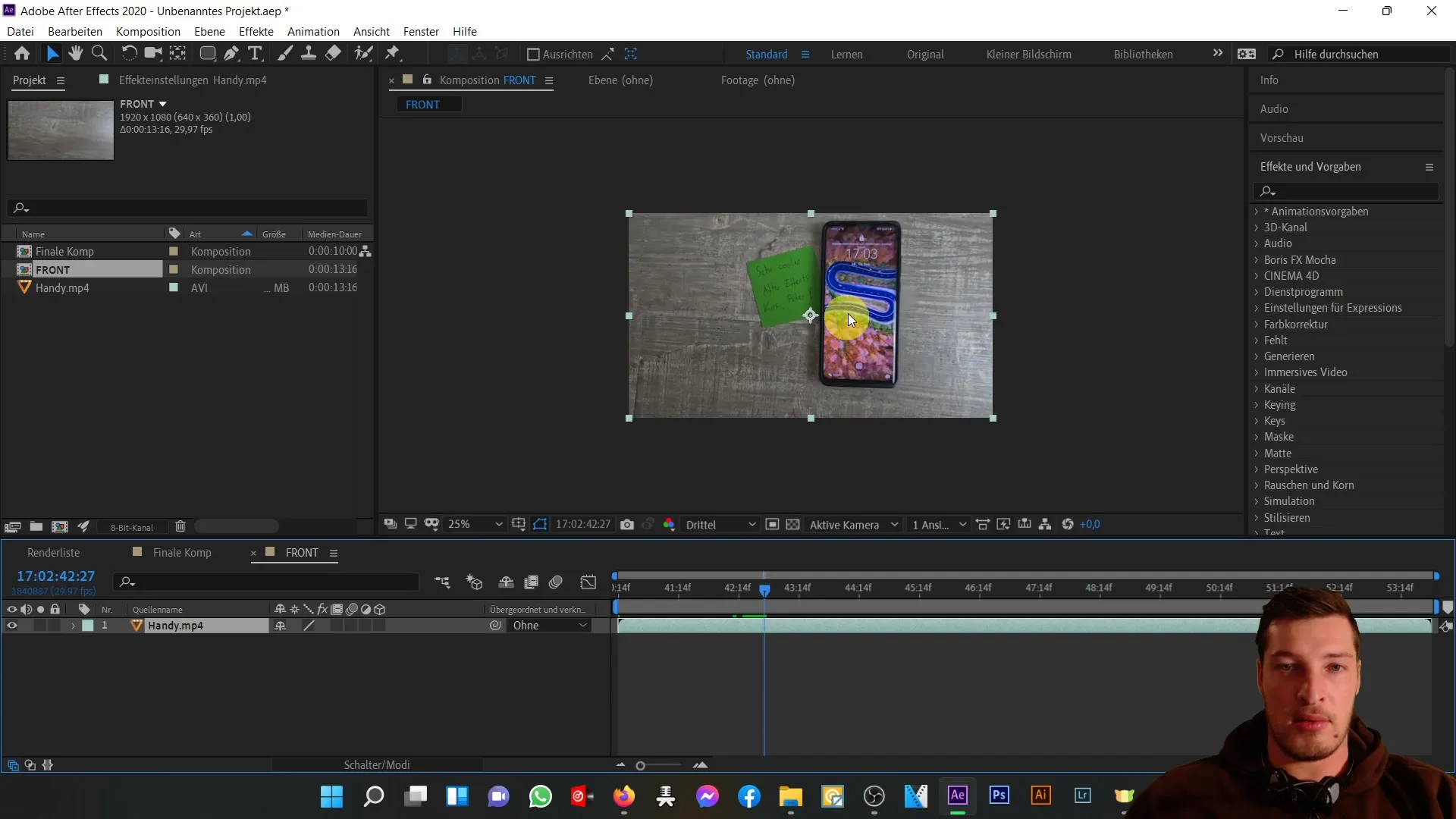
Sonra Telefon katmanını seçin ve onu düzeltin. "R" tuşu ile dönme düğmesini kullanarak telefonu yaklaşık -1,2°'ye döndürebilirsiniz. Bu, telefona hassas bir hizalama sağlar.
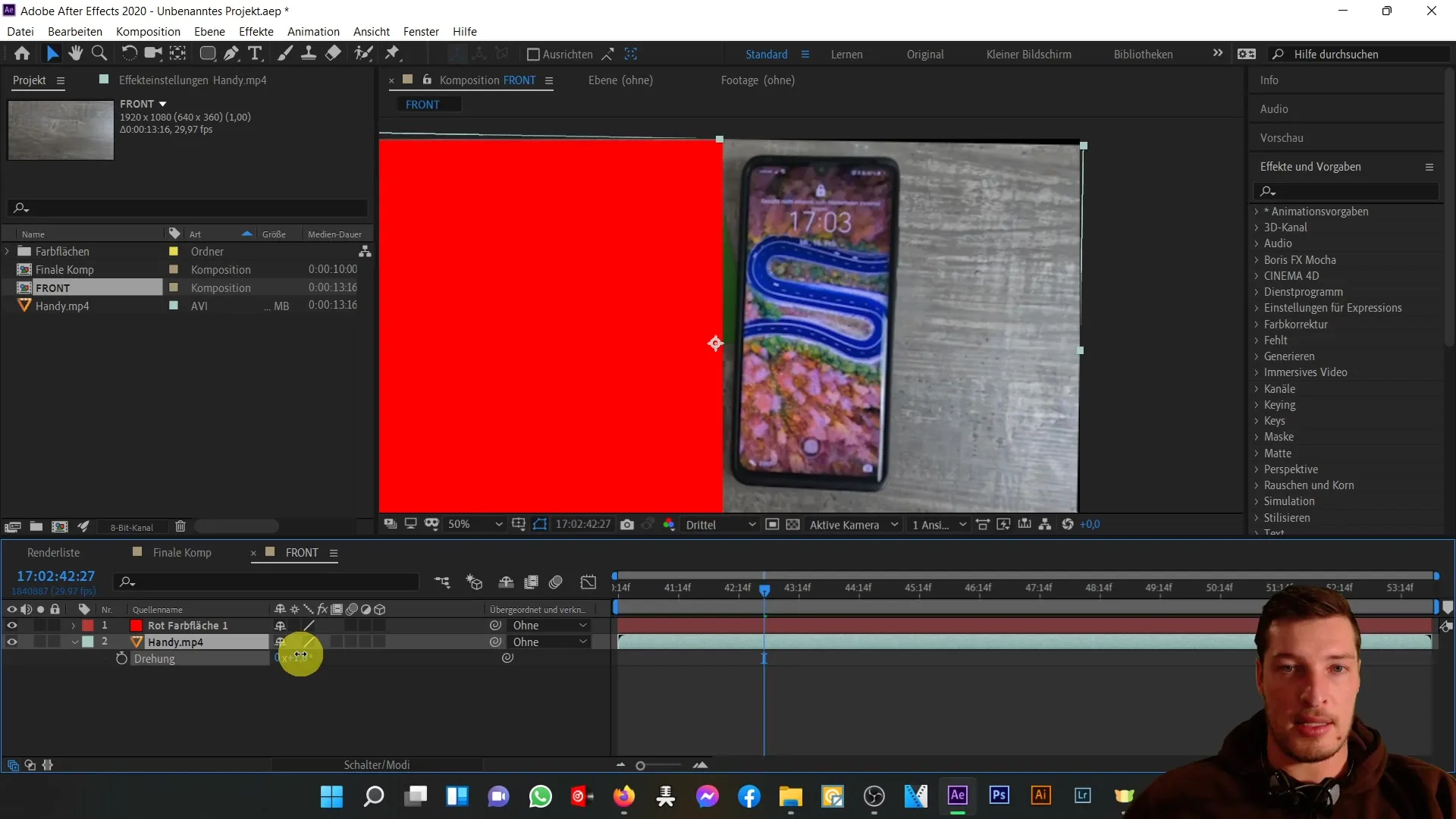
Şimdi daha önce kullanarak telefonun hizalamasını kolaylaştırdığınız kırmızı renkli alanın görünürlüğünü kapatın.
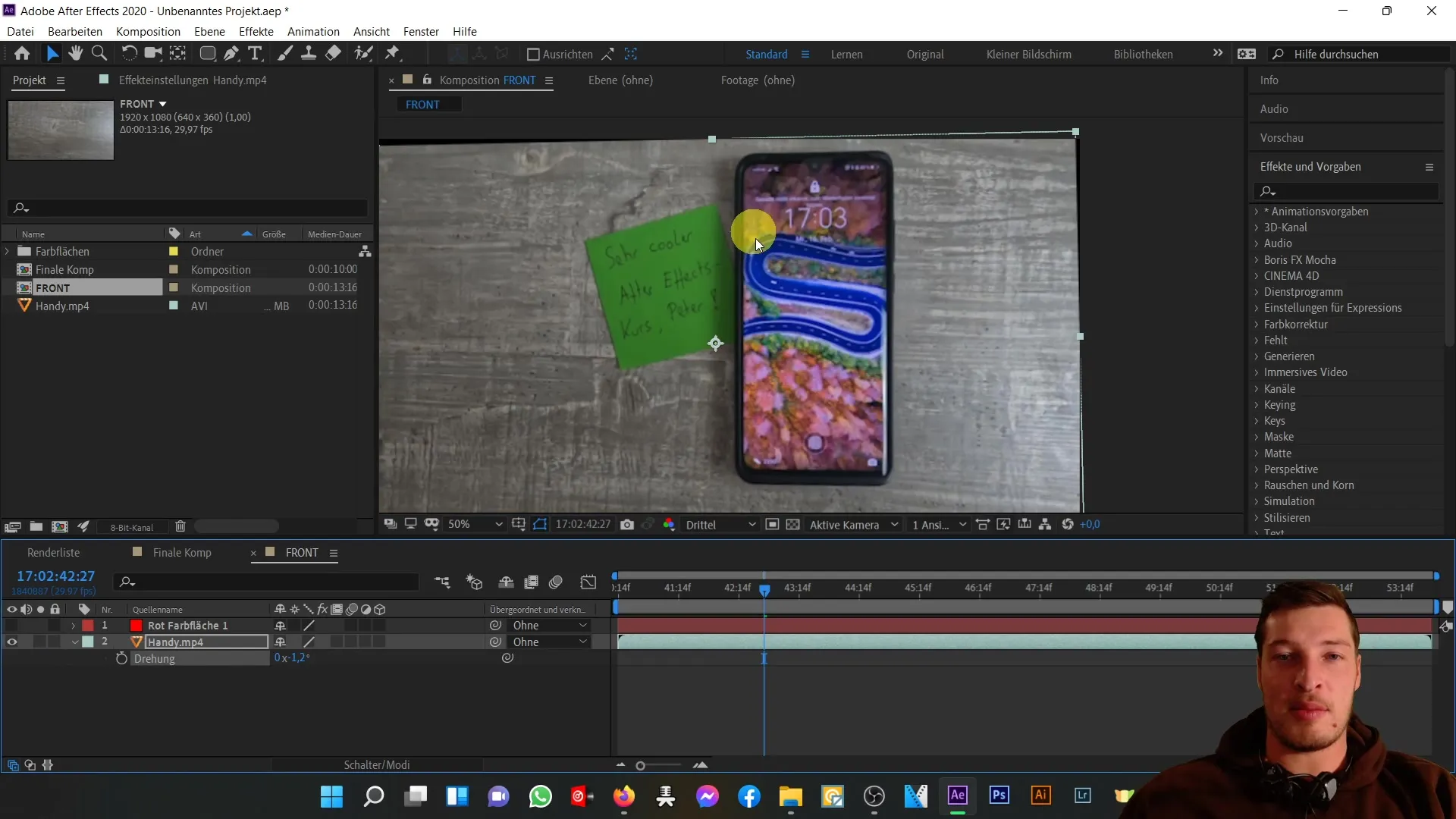
Sonraki adımda, telefonu kesmek için bir maske oluşturacaksınız. Bunun için yuvarlak dikdörtgen aracını seçin. Ancak maskenin telefonun dönüşünden bağımsız olarak doğru bir şekilde oluşturulduğundan emin olmak önemlidir. Bunun için bir alt kompozisyon oluşturmanız gerekecektir.
Telefon katmanını alt kompozisyona yerleştirerek dönme işlemi olmadan doğru bir dikdörtgen oluşturun.
Yeni kompozisyonda yuvarlak dikdörtgen aracını seçin ve telefona maskelenmiş alanı oluşturun. Dikdörtgeni telefona başlayarak sol üst köşeden çekip sağ alta doğru uygun şekilde şekli ayarlayarak sürükleyin.
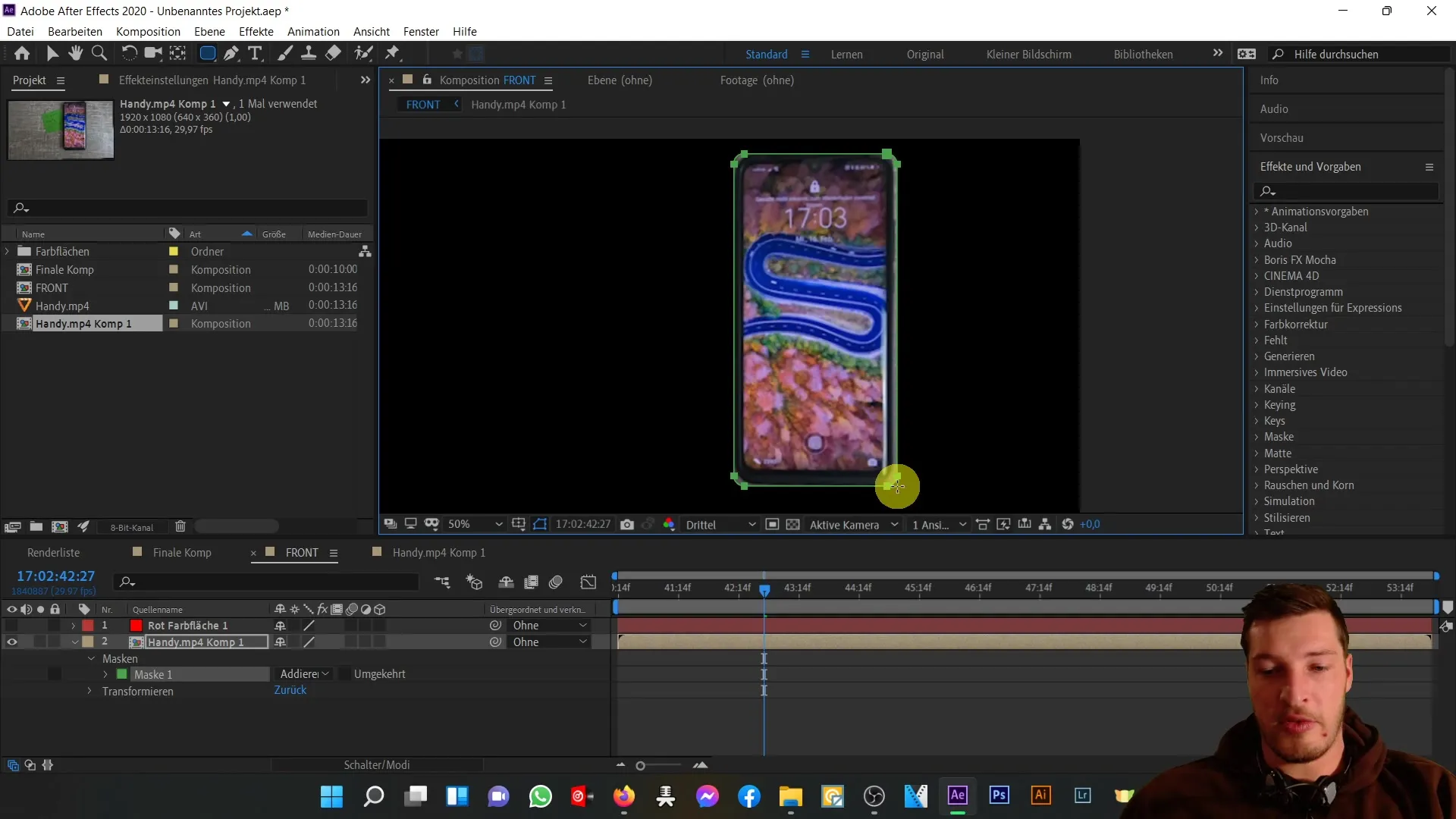
Maskenin oluşturulmasının ardından detayları incelemek için yaklaştırma yapın. Telefona daha doğru bir şekilde yansıtmak için maskenin noktalarını iyileştirebilirsiniz.
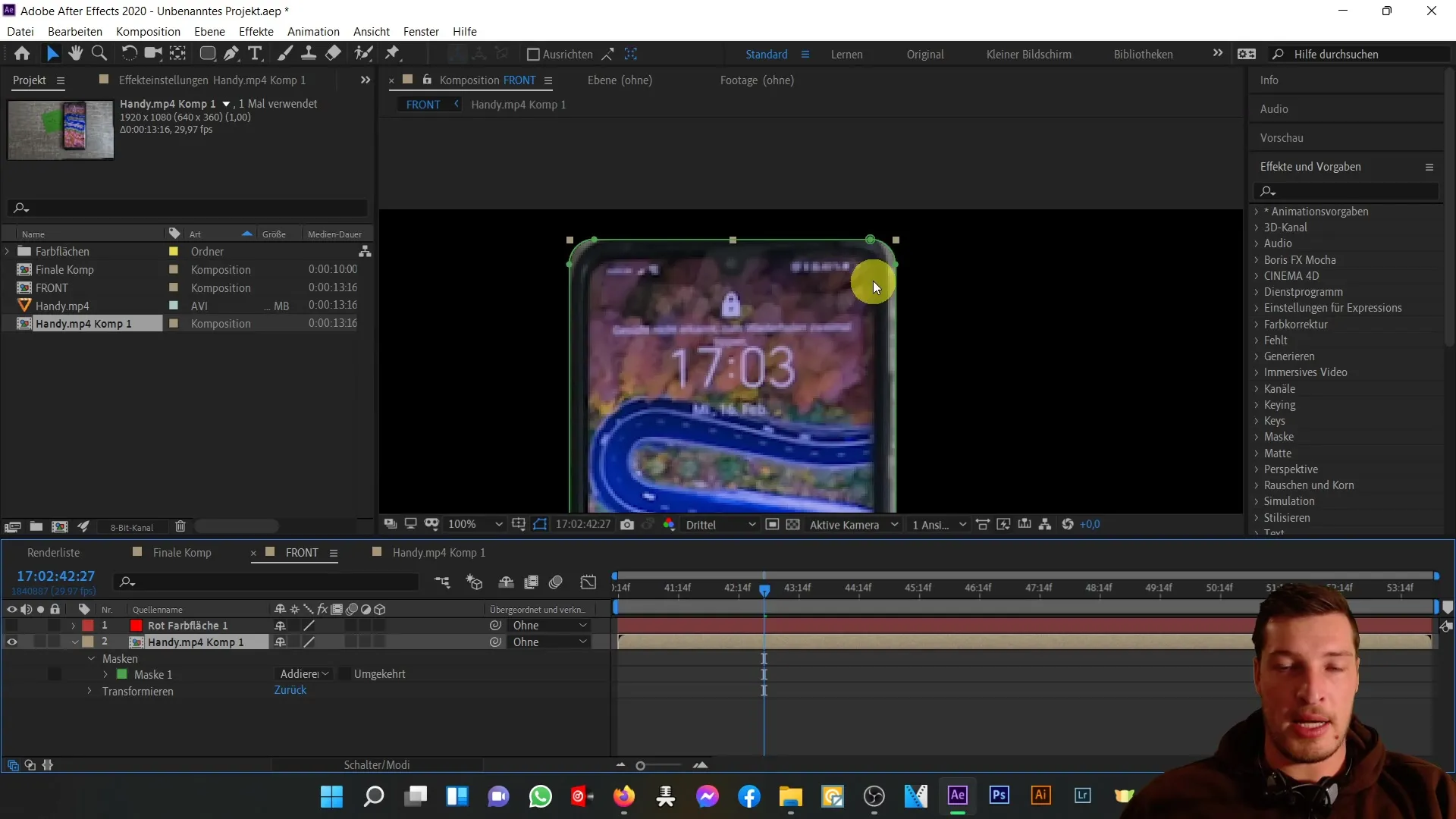
Maskeyi mükemmelleştirdikten sonra, istediğiniz kareyi dondurmanın zamanı geldi. Kompozisyona sağ tıklayın, "Time" üzerine gelin ve "Standbild"i seçin. Bu, mevcut karenin dondurulmasını sağlar, diğer unsurlarla çalışmaya devam ederken görüntü sabit kalır.
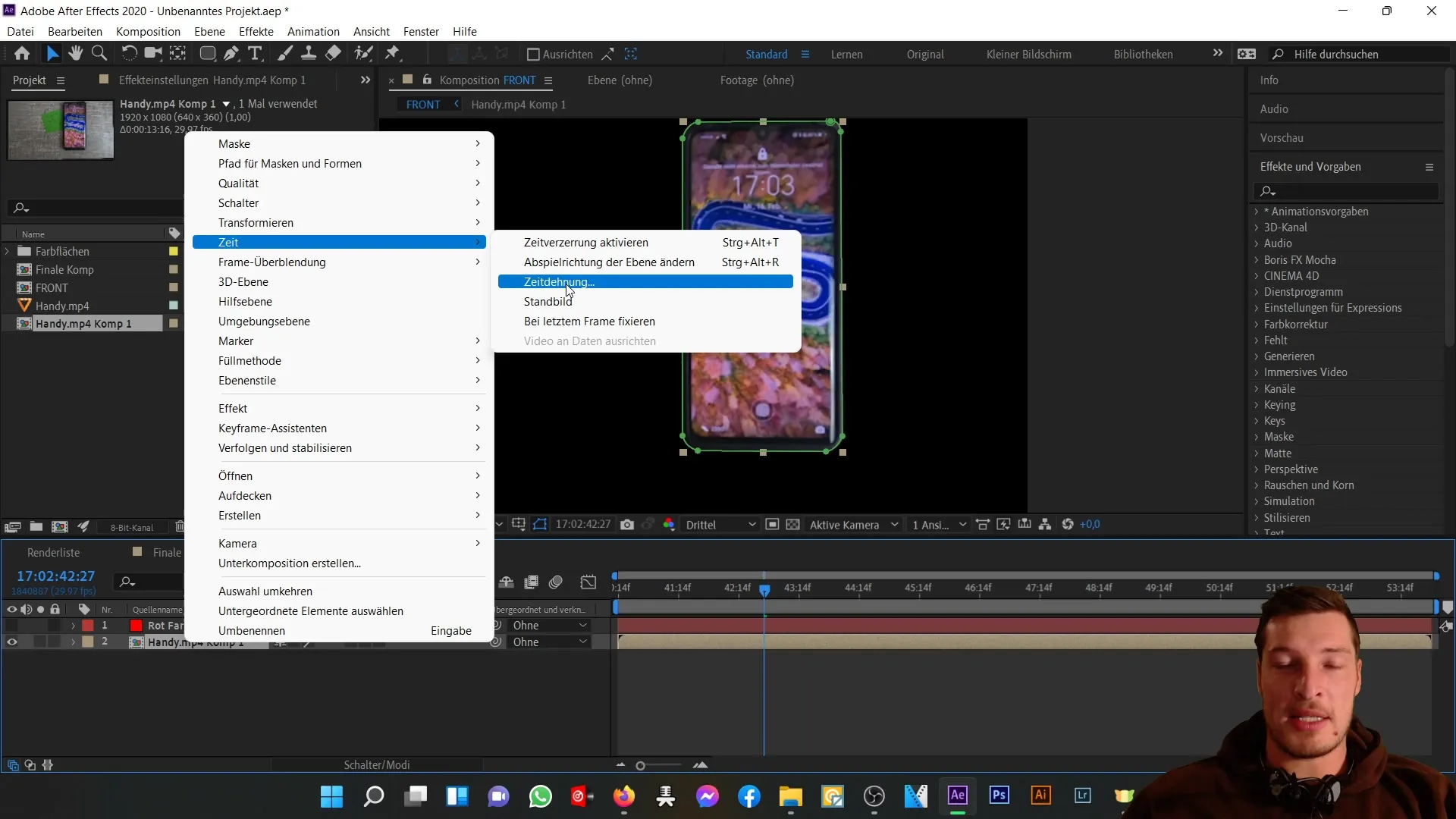
Şimdi 3D telefonun ön görünümünü oluşturdunuz ve bir sonraki adım olan telefonun arka kısmını oluşturma işlemine geçebilirsiniz.
Özet
Bu öğreticide, Adobe After Effects'te 3D telefonun ön görünümünü nasıl oluşturacağınızı öğrendiniz. Yeni bir kompozisyon oluşturdunuz, bir video içe aktardınız ve Maskelerle telefonu başarılı bir şekilde kesip çıkardınız. Ek olarak, videodan bir kare oluşturdunuz.


